Intouch和vb的DDE通信
Intouch工控软件介绍
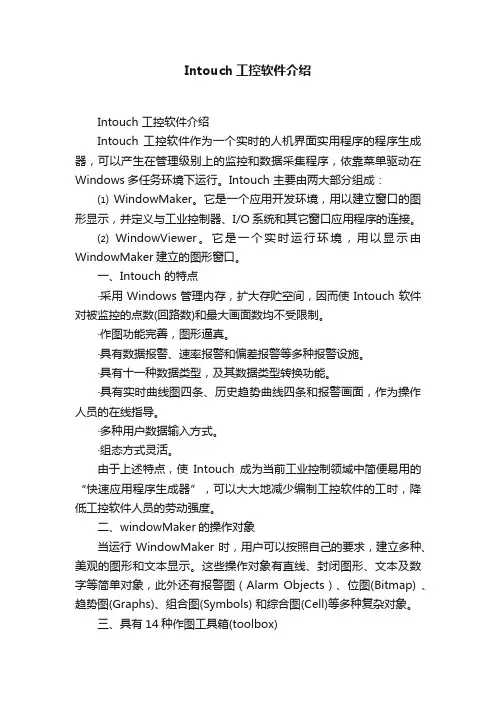
Intouch工控软件介绍Intouch 工控软件介绍Intouch 工控软件作为一个实时的人机界面实用程序的程序生成器,可以产生在管理级别上的监控和数据采集程序,依靠菜单驱动在Windows多任务环境下运行。
Intouch 主要由两大部分组成:⑴ WindowMaker。
它是一个应用开发环境,用以建立窗口的图形显示,并定义与工业控制器、I/O系统和其它窗口应用程序的连接。
⑵ WindowViewer。
它是一个实时运行环境,用以显示由WindowMaker建立的图形窗口。
一、Intouch 的特点·采用Windows管理内存,扩大存贮空间,因而使Intouch软件对被监控的点数(回路数)和最大画面数均不受限制。
·作图功能完善,图形逼真。
·具有数据报警、速率报警和偏差报警等多种报警设施。
·具有十一种数据类型,及其数据类型转换功能。
·具有实时曲线图四条、历史趋势曲线四条和报警画面,作为操作人员的在线指导。
·多种用户数据输入方式。
·组态方式灵活。
由于上述特点,使Intouch成为当前工业控制领域中简便易用的“快速应用程序生成器”,可以大大地减少编制工控软件的工时,降低工控软件人员的劳动强度。
二、windowMaker的操作对象当运行WindowMaker时,用户可以按照自己的要求,建立多种、美观的图形和文本显示。
这些操作对象有直线、封闭图形、文本及数字等简单对象,此外还有报警图(Alarm Objects)、位图(Bitmap) 、趋势图(Graphs)、组合图(Symbols) 和综合图(Cell)等多种复杂对象。
三、具有14种作图工具箱(toolbox)这些toolboxs的功能包括有:⑴选择器(Selector),用以移动或改变操作对象的尺寸大小⑵画正方形/矩形⑶画具有圆角的正方形/矩形 (Rounded)⑷画圆和椭圆 (Circle/Ellipse)⑸画直线⑹画水平线/垂直线⑺定义Bitmap位置⑻画折线⑼画多边形⑽画实时趋势图⑾画历史趋势图⑿画报警图⒀加载文本及数字⒁画立体按键在使用上述14种toolbox生成多种图形的基础上,还可以进行编辑和排版,并对选定的操作对象进行操作,这些编辑操作包括:复制(Duplicate)、删除(Cut)、拷贝,粘贴(Paste)、粘贴位图(Paste Bitmap)、调节位图大小、放大圆角(Enlarge Radius),和缩小圆角(ReduceRadius)等等。
VB与组态王双向DDE通讯
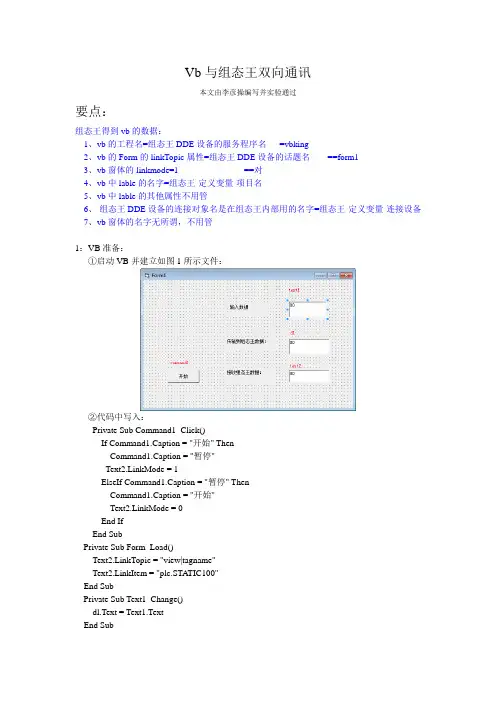
Vb与组态王双向通讯本文由李彦操编写并实验通过要点:组态王得到vb的数据:1、vb的工程名=组态王DDE设备的服务程序名=vbking2、vb的Form的linkTopic属性=组态王DDE设备的话题名==form13、vb窗体的linkmode=1 ==对4、vb中lable的名字=组态王-定义变量-项目名5、vb中lable的其他属性不用管6、组态王DDE设备的连接对象名是在组态王内部用的名字=组态王-定义变量-连接设备7、vb窗体的名字无所谓,不用管1:VB准备:①启动VB并建立如图1所示文件:②代码中写入:Private Sub Command1_Click()If Command1.Caption = "开始" ThenCommand1.Caption = "暂停"Text2.LinkMode = 1ElseIf Command1.Caption = "暂停" ThenCommand1.Caption = "开始"Text2.LinkMode = 0End IfEnd SubPrivate Sub Form_Load()Text2.LinkTopic = "view|tagname"Text2.LinkItem = "plc.STATIC100"End SubPrivate Sub Text1_Change()dl.Text = Text1.TextEnd Sub③然后设置VB窗体form1属性Lingmode=1Linktopic=form1④设置工程属性:可单击VB中工程,然后在点击最下面的工程属性。
再单击生成把标题设置为vbking(用于组态王获取VB数据)⑤VB设计完成,单击文件--生成vbking.exe文件2:组态王准备:①建立组态王工程,具体方法省略②建立DDE连接,如图双击上图新建,弹出的对话框中点击下一步,要求输入连接对象名,这个名字作为组态王内部使用的,在定义变量时使用,与VB设置没有联系,此处设置为vb,再单击下一步设置服务程序名,此处对应于VB工程属性中的生成---应用程序--标题设置话题名,此处对应于VB窗体的linktopic属性:form1.设置数据交换方式为标准的Windows项目交换。
WinCC与Excel,VB的本地DDE通讯
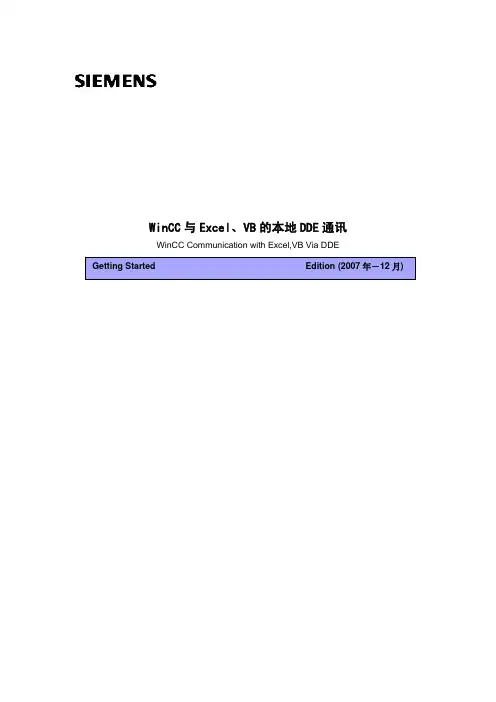
WinCC与Excel、VB的本地DDE通讯WinCC Communication with Excel,VB Via DDE摘要WinCC与Excel、VB的本地DDE通讯关键词WinCC ,Excel,VB,DDEKey Words WinCC ,Excel,VB,DDEA&D Service & Support Page 2-11目录1 WinCC 作为DDE的服务器, Excel 作为DDE客户端 (4)2 WinCC 作为DDE的服务器, VB 作为DDE客户端 (6)3 WinCC 作为DDE的客户端,Excel 作为DDE服务器(本地) (7)4 WinCC 作为DDE的客户端,VB作为DDE服务器(本地) (8)附录-推荐网址 (11)A&D Service & Support Page 3-111 WinCC 作为DDE的服务器, Excel 作为DDE客户端1) 打开WinCC项目,在WinCC Explorer 中“计算机属性->启动”中添加应用程序: DdeServ.exe,同时添加命令行参数: /v /n 。
2) 激活WinCC 后,会弹出 WinCC DDE-Server 对话框,点击 Tag List 按钮:A&D Service & Support Page 4-11在列表中选择想要访问的变量,点击“确定”,这样该变量的连接信息就被拷贝到Windows 剪贴板。
A&D Service & Support Page 5-113) 打开Excel,任意(双击)选中一个单元格,将Windows剪贴板的内容拷贝到该单元格中,然后在第一个字符前添加“=”,这样就完成对单元格的输入。
这时在Excel中就能够得到WinCC的内部和外部过程数据了。
4) 如果要访问多个变量,请重复步骤 2) 和 3)。
注意:1) DdeServ.exe 需要一直运行。
基于DDE的组态王与VB的数据通信
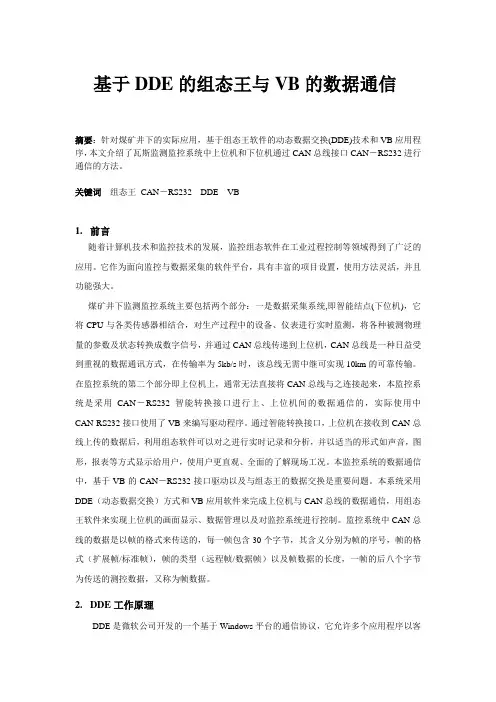
基于DDE的组态王与VB的数据通信摘要:针对煤矿井下的实际应用,基于组态王软件的动态数据交换(DDE)技术和VB应用程序,本文介绍了瓦斯监测监控系统中上位机和下位机通过CAN总线接口CAN-RS232进行通信的方法。
关键词组态王CAN-RS232 DDE VB1.前言随着计算机技术和监控技术的发展,监控组态软件在工业过程控制等领域得到了广泛的应用。
它作为面向监控与数据采集的软件平台,具有丰富的项目设置,使用方法灵活,并且功能强大。
煤矿井下监测监控系统主要包括两个部分:一是数据采集系统,即智能结点(下位机),它将CPU与各类传感器相结合,对生产过程中的设备、仪表进行实时监测,将各种被测物理量的参数及状态转换成数字信号,并通过CAN总线传递到上位机,CAN总线是一种日益受到重视的数据通讯方式,在传输率为5kb/s时,该总线无需中继可实现10km的可靠传输。
在监控系统的第二个部分即上位机上,通常无法直接将CAN总线与之连接起来,本监控系统是采用CAN-RS232智能转换接口进行上、上位机间的数据通信的,实际使用中CAN-RS232接口使用了VB来编写驱动程序。
通过智能转换接口,上位机在接收到CAN总线上传的数据后,利用组态软件可以对之进行实时记录和分析,并以适当的形式如声音,图形,报表等方式显示给用户,使用户更直观、全面的了解现场工况。
本监控系统的数据通信中,基于VB的CAN-RS232接口驱动以及与组态王的数据交换是重要问题。
本系统采用DDE(动态数据交换)方式和VB应用软件来完成上位机与CAN总线的数据通信,用组态王软件来实现上位机的画面显示、数据管理以及对监控系统进行控制。
监控系统中CAN总线的数据是以帧的格式来传送的,每一帧包含30个字节,其含义分别为帧的序号,帧的格式(扩展帧/标准帧),帧的类型(远程帧/数据帧)以及帧数据的长度,一帧的后八个字节为传送的测控数据,又称为帧数据。
2.DDE工作原理DDE是微软公司开发的一个基于Windows平台的通信协议,它允许多个应用程序以客户或服务器的形式相互传送数据。
VB与Intouch实现PLC监控系统的设计
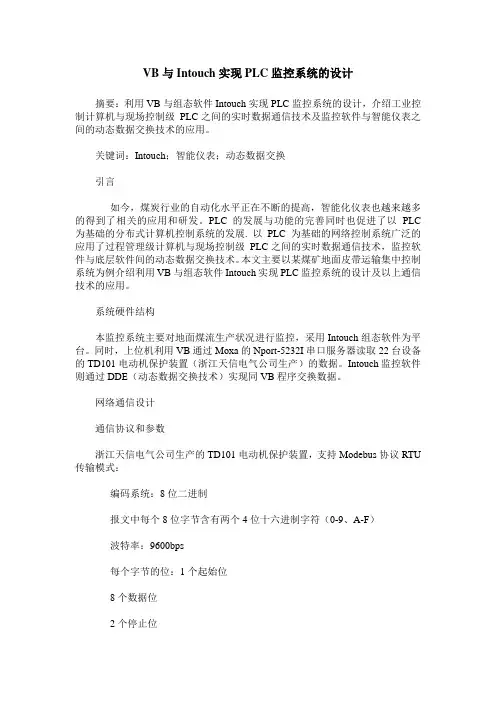
VB与Intouch实现PLC监控系统的设计摘要:利用VB与组态软件Intouch实现PLC监控系统的设计,介绍工业控制计算机与现场控制级PLC之间的实时数据通信技术及监控软件与智能仪表之间的动态数据交换技术的应用。
关键词:Intouch;智能仪表;动态数据交换引言如今,煤炭行业的自动化水平正在不断的提高,智能化仪表也越来越多的得到了相关的应用和研发。
PLC 的发展与功能的完善同时也促进了以PLC 为基础的分布式计算机控制系统的发展. 以PLC 为基础的网络控制系统广泛的应用了过程管理级计算机与现场控制级PLC之间的实时数据通信技术,监控软件与底层软件间的动态数据交换技术。
本文主要以某煤矿地面皮带运输集中控制系统为例介绍利用VB与组态软件Intouch实现PLC监控系统的设计及以上通信技术的应用。
系统硬件结构本监控系统主要对地面煤流生产状况进行监控,采用Intouch组态软件为平台。
同时,上位机利用VB通过Moxa的Nport-5232I串口服务器读取22台设备的TD101电动机保护装置(浙江天信电气公司生产)的数据。
Intouch监控软件则通过DDE(动态数据交换技术)实现同VB程序交换数据。
网络通信设计通信协议和参数浙江天信电气公司生产的TD101电动机保护装置,支持Modebus协议RTU 传输模式:编码系统:8位二进制报文中每个8位字节含有两个4位十六进制字符(0-9、A-F)波特率:9600bps每个字节的位:1个起始位8个数据位2个停止位发送帧格式如图2所示。
帧描述:(除CRC校验外,所发送字时均是先高位字节后低位字节)图2:帧格式Nport参数设置NPort 5232I是一个专业的可编程通讯网关,将RS-422/485网络化。
该串口服务器有两个5针的RS-422/485端口,用来控制支持RS-422/485通讯的设备,并转化成Ethernet控制。
在通信设计中要根据通讯协议设置RS-422/485端口的参数,如图3所示。
组态王通过DDE与VB应用程序
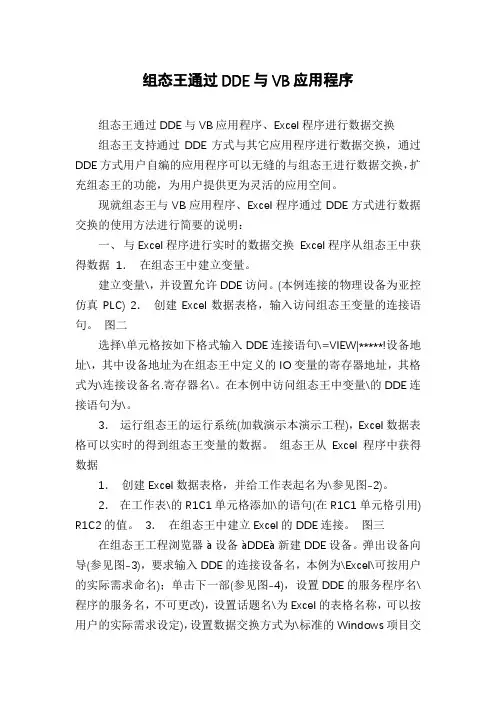
组态王通过DDE与VB应用程序组态王通过DDE与VB应用程序、Excel程序进行数据交换组态王支持通过DDE方式与其它应用程序进行数据交换,通过DDE方式用户自编的应用程序可以无缝的与组态王进行数据交换,扩充组态王的功能,为用户提供更为灵活的应用空间。
现就组态王与VB应用程序、Excel程序通过DDE方式进行数据交换的使用方法进行简要的说明:一、与Excel程序进行实时的数据交换Excel程序从组态王中获得数据1.在组态王中建立变量。
建立变量\,并设置允许DDE访问。
(本例连接的物理设备为亚控仿真PLC) 2.创建Excel数据表格,输入访问组态王变量的连接语句。
图二选择\单元格按如下格式输入DDE连接语句\=VIEW|*****!设备地址\,其中设备地址为在组态王中定义的IO变量的寄存器地址,其格式为\连接设备名.寄存器名\。
在本例中访问组态王中变量\的DDE连接语句为\。
3.运行组态王的运行系统(加载演示本演示工程),Excel数据表格可以实时的得到组态王变量的数据。
组态王从Excel程序中获得数据1.创建Excel数据表格,并给工作表起名为\参见图-2)。
2.在工作表\的R1C1单元格添加\的语句(在R1C1单元格引用) R1C2的值。
3.在组态王中建立Excel的DDE连接。
图三在组态王工程浏览器à设备àDDEà新建DDE设备。
弹出设备向导(参见图-3),要求输入DDE的连接设备名,本例为\Excel\可按用户的实际需求命名);单击下一部(参见图-4),设置DDE的服务程序名\程序的服务名,不可更改),设置话题名\为Excel的表格名称,可以按用户的实际需求设定),设置数据交换方式为\标准的Windows项目交换\兼容微软应用程序DDE数据交换)。
单击下一步(参见图-5),显示所配置DDE设备信息,确认无误后单击完成,即完成Excel DDE设备的配置。
图四图五4.在组态王中添加由Excel 作为数据源的IO变量(参见图-6)。
Intouch与Intouch及Intouch通过OPC与Intouch通讯
本文主要介绍两种In touch与In touch之间的通讯方式。
一种是不通过OPC, 而是用In touch自身的方式进行数据通讯;另一种是通过OPC的方式,实现In touch 之间的通讯。
1. Intouch与Intouch的数据通讯步骤1:在Intouch-WindowMaker的工具选项下双击访问名。
\…“护VVindowMaker_ t, Wi nd owViewerj 夕厉史记录| k/分布式名称筒連器j沪I^J#/Active-X 安齡)R摇葩丨匸户访问名||I“越弓I用--*1*9 Temp lateMa ker* 口1 SOL访问管理器步骤2:点击添加步骤3:设置如下图的访问名。
访问名”定义与另一个I/O数据源之间的通讯链接。
每个访问名”指定一个由节点名、应用程序名、主题组成的I/O地址c魏迸可名访问名国:testl节点茗:QH-20151214TIQQ应用程序名凶;vievM主题宅[I*tagname要使用的协斂£1DDE SuiteLink 消息交换要对脈劳器提示时迪]提示所育项Q只握示癒活顶启用辅帥埶需源访问名:由节点名,应用程序名和主题名组成的I/O地址。
(可以自己取名)节点名:是被访问的数据所在节点的IP地址或计算机全名。
(由被访问的数据所在节点决定)应用程序名:是In touch的应用程序名,即view。
主题名:是In touch的标记名,即tag name。
步骤4:打开标记名字典。
工具3-,配置j- J WindowMaker Wind owr Vi ewer[…“$衍史记-聂卢分■布式淫称管谨話:|B]§/ActiveX 宣姿l!iJ TemplateMaker3<J EQL访冃昔現器步骤5:点击新建,输入标记名,选择详细节x ■主農]誓]抿嘗________________________________________ [AM嘯価就伽阿[« [ag^l »][湘][却]⑷记录辛件疋1优先细993步骤6:选择标记名类型。
(完整版)Intouch与Intouch及Intouch通过OPC与Intouch通讯
本文主要介绍两种Intouch与Intouch之间的通讯方式。
一种是不通过OPC,而是用Intouch自身的方式进行数据通讯;另一种是通过OPC的方式,实现Intouch 之间的通讯。
1. Intouch与Intouch的数据通讯步骤1:在Intouch-WindowMaker的工具选项下双击访问名。
步骤2:点击添加。
步骤3:设置如下图的访问名。
“访问名”定义与另一个I/O 数据源之间的通讯链接。
每个“访问名”指定一个由节点名、应用程序名、主题组成的I/O 地址。
访问名:由节点名,应用程序名和主题名组成的I/O地址。
(可以自己取名)节点名:是被访问的数据所在节点的IP地址或计算机全名。
(由被访问的数据所在节点决定)应用程序名:是Intouch的应用程序名,即view。
主题名:是Intouch的标记名,即tagname。
步骤4:打开标记名字典。
步骤5:点击新建,输入标记名,选择详细。
步骤6:选择标记名类型。
(一定是I/O型,并与被访问的数据的数据类型保持一致,例子中为I/O整形)步骤:7:选择新建的访问名,输入项目,并保存。
(项目为被访问数据的标记名,即另一节点的Intouch程序内的标记名,例子中为test)两边同时运行Intouch,test123的值即为另一节点中Intouch程序内的test 的值,即可完成Intouch与Intouch的通讯。
2.Intouch通过OPC与Intouch通讯。
概要介绍以下部分介绍了用 InTouch 作为数据源,配置 FSGateway DA Server 的必要步骤。
InTouch客户端可通过Suitelink、DDE 和OPC方式从FSGateway中读取数据;同时,FSGateway也可作为Intouch数据的桥梁,供第三方应用程序通过OPC协议读写Intouch的实时数据。
在开始之前,请确保已满足以下条件:1.仔细阅读并按照FSGateway的Reademe文件及相关文档,获得 FSGateway 所需要的系统要求、正确的安装过程以及操作系统等信息。
用Visual Basic实现DDE通信
d i
,
p l
a
y
程序 中
Ma i
n
f
o
二表
,
多 个能 独 立 运 行 的小 程 序
Ex l c e
。
,
通 过 D D( F 动态数据交
。
单中 的 文 本 框 初 始 设 定 链接 方 式 为 无 清 除
,
换 ) 进 行 各程 序 间 的 数 据 通 信 技术与
s 粘贴 (Pa
。
比 如 可 以 利 用 D DE
,
可 能 拥有 的 当 前
.
DDE
“
链接
e
。
和
) 磷、
司 交换 数 据
,
从 而 自动 产 生 各 种
Py )
Di
s
p
匕 x 七1
,
乙
I
n D
k T i
s
0
p i
七
c
=
r
e c
主v
e
} Fo
m
l
“
报 表和文档 我 们知 道 平 常 可 以 通 过 复制 (o C
te
一
与
Di
s
设定 的
.
p
t x
=
l
。
的 链接 主 题 为 r e c e i v
文本框
。
r
e i c e
v
e
程序
持 的 多 个 应 用 程 序 间 通 信 的 自动 机 制 它 可 使 两 个 或 多 个 应 用 程 序 间 通 过 连 续 自动 地 交 换 数 据来 实 现 相互 交谈 iM c
r s o o f t
InTouch软件介绍
InTouch软件介绍InTouch HMI 为用户提供了今天的HMI 和监控应用所需的能力和通用性。
Wonderware 在研究与开发中进行了大量投入,保证为用户提供新型的、强大的、创新的产品。
其结果是:各种公司可以把他们的精力集中于业务的运转方面,而工程师可以利用最新的软件技术。
InTouch 8.0具有三个不同的版本和多种配置模型,使各种公司能够降低他们的软件购买和维护开支,同时获得更高的投资回报。
InTouch 软件为用户提供了一个通用的开发环境和一个灵活的体系结构,使用户可以为任何自动化应用场合建立灵活的应用。
InTouch 软件适合于部署在独立机械中、在分布式的服务器/ 客户机体系结构中、在利用FactorySuite 工业应用服务器的应用中,也可以作为使用终端业务的瘦客户机应用。
InTouch 还是实现了微软公司的"支持WindowsXP" 认证的第一个HMI 产品,可以从工作站、个人数字助理(PDA)和浏览器观看显示内容。
Wonderware® InTouch® for FactorySuite®为以工厂和操作人员为中心的制造信息系统提供了可视化工具。
这些制造信息系统集成了操作人员所必需的各种信息,可以在工厂内部和各工厂之间共享。
InTouch HMI软件用于可视化和控制工业生产过程。
它为工程师提供了一种易用的开发环境和广泛的功能,使工程师能够快速地建立、测试和部署强大的连接和传递实时信息的自动化应用。
InTouch软件是一个开放的、可扩展的人机界面,为定制应用程序设计提供了灵活性,同时为工业中的各种自动化设备提供了连接能力。
________________________________________特性和优点访问级口令安全性Microsoft Windows NT 权限控制符合FDA 21 CFRFactorySuite A2 工业应用服务器的安全能力对WINDOWS XP 的支持功能概述________________________________________功能和通用性InTouch HMI 为用户提供了今天的HMI 和监控应用所需的能力和通用性。
